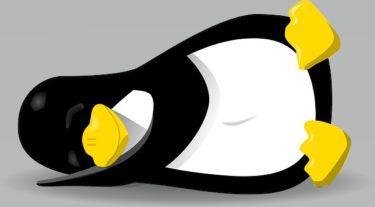全人類のみなさま、こんにちは。makkyoです。
今回はviコマンドの解説をしたいと思います。
主な書式
vi△ファイル
viコマンドはLinuxの標準のテキストエディタを起動するコマンドとなります。
Linuxを使う上で、viエディタを使うケースは非常に多く、覚えておくと重宝します。
今回基本的なviエディタの使い方を解説しますので、
ぜひご自身のスキルアップに役立ててください。
解説項目一覧 viコマンドの基本 入力モードキー一覧 コマンドモードのキー一覧 入力モードとは iキー:現在のカーソル位置に文字を挿入する Rキー:現在のカーソル位置から文字を上書きする Aキー:現在のカーソル行の最後に文字を追加する Oキー(大文字):現在のカーソル行の前の行に行を挿入する oキー(小文字):現在のカーソル行の次の行に行を挿入する 入力モードの注意点 コマンドモードとは xキー:1文字削除 yyキー:1行コピーしクリップボードへ格納する ddキー:1行切り取りクリップボードへ格納する :qキー:viを閉じる :qキー:ファイルを破棄してviを閉じる :wキー:viは終了しないでファイルを保存する :wキー:ファイルを保存しviを終了する viでファイルを新規作成する 関連項目
viコマンドの基本
viはLinux標準のテキストエディタを起動するコマンドです。
ファイル名を指定してファイルが存在していればそのファイルを開くが、
存在しなければ新規ファイル扱いとなります。
使用例
実際にviを使って、カレントディレクトリのsample.txtという名前のファイルを
編集する場合はこのようになります。
viエディタは「入力モード」に切り替える為のキーと、
コピー/切り取り/張り付けなどをする「コマンドモード」で使用するのキーがあります。
入力モードのキー一覧
※入力モード中のコマンドモードキーは使用できず、ただの文字となるので注意。
Aキー(大文字・小文字どちらでも)
現在のカーソル行の最後に文字を追加する
iキー(大文字・小文字どちらでも)
現在のカーソル位置に文字を挿入する
Rキー(大文字)
現在のカーソル位置から文字を上書きする
Oキー(大文字)
現在のカーソル行の前の行に行を挿入する
oキー(小文字)
現在のカーソル行の次の行に行を挿入する
Escキー入力モードを終わる
コマンドモードのキー一覧
※コマンドモード中の入力モードキーは全く別物扱いなので注意。
xキー
1文字削除
ddキー
1行切り取りしクリップボードへ格納する、または1行削除
yyキー
1行コピーしクリップボードへ格納する
pキー
クリップボードの内容をカーソル行の下の行に貼り付ける
:qキー (:⇒qキー)
ファイルを閉じる。開いた文章で変更があった場合はメッセージが表示され、
閉じることができない
:q! (:⇒q!キー)
ファイルを閉じる。変更があった場合は変更を破棄する
:w (:⇒wキー)
ファイルを保存する。viは終了しない
:wq! ⇒ (:⇒wq!キー)
ファイルを保存しviを終了する
各モードの詳細を解説
入力モードとは
文字を入力する場合は、入力モードに移るキーを入力し操作しなければなりません。
入力モードに切り替えるキーは次の5つ。
使用例
※sample.txtには「123456789」が書かれているものとします。
viでsample.txtを編集
画面が切り替わる(sample.txt内に切り替わる)
123456789
“sample.txt”
iキー(大/小文字可):現在のカーソル位置に文字を挿入する
「2」の上にカーソルがあるとした時
iキー(文字の挿入)でaの文字を入力すると以下のようになる
1a23456789
“sample.txt”
Escでモードを終わる
Rキー(大文字):現在のカーソル位置から文字を上書きする
「5」の上にカーソルがあるとした時
Rキー(文字の上書き)でbの文字を入力すると以下のようになる
1a234b6789
“sample.txt”
Escでモードを終わる
Aキー(大文字):現在のカーソル行の最後に文字を追加する
「1」の上にカーソルがあるとした時
Aキー(行の最後に文字を追加)でcの文字を入力すると以下のようになる
1a234b6789c
“sample.txt”
Escでモードを終わる
Oキー(大文字):現在のカーソル行の前の行に行を挿入する
「3」の上にカーソルがあるとした時
Oキー(カーソル行の前の行に行を挿入)でhの文字を入力すると以下のようになる
h
1a234b6789c
“sample.txt”
Escでモードを終わる
oキー(小大文字):現在のカーソル行の次の行に行を挿入する
「h」の上にカーソルがあるとした時
oキー(カーソル行の次の行に行を挿入)でrの文字を入力すると以下のようになる
h
r
1a234b6789c
“sample.txt”
Escでモードを終わる
※ 入力モードの注意点 入力モードは、ESCキーを押すことでコマンドモードに戻る事ができる。 入力したらEscを押すことを忘れないようにしましょう。 慣れないうちは操作を間違えてしまった時に、慌てて「DEL」「Backspace」「上下左右」 を押すことがあるが予期せぬ文字が入力される。 こういった場合は「Esc」でモードを抜け、「:q!」で保存せず抜けた方がトラブルにならないですむ。
コマンドモードとは
コマンドモードでできることはたくさんある。
今回は、使用頻度の高い文字列の編集とviを閉じる操作を紹介します。
h
r
1a234b6789c
“sample.txt”
※入力モードの続きのテキストで説明
xキー:1文字削除
1文字を削除する時は「x」キーを入力する。
① 3行目「4」の文字の上で「x」を押してみる
② 4にカーソルをあわせる。
③ xキーを1回押す。
④ 4の文字が削除される。
結果
h
r
1a23b6789c
“sample.txt”
yyキー:カーソルのある行の1行をコピーしクリップボードへ格納する
1行をコピーし、クリップボードへ格納する時は「yy」を入力する。
① カーソルを3行目「a」の文字の上で「yy」を押してみる
② カーソルをhの文字の上で「p」を押してみる
③ 格納された「1a23b6789c」が張り付けされた
結果
h
1a23b6789c
r
1a23b6789c
“sample.txt”
ddキー:カーソルのある行の1行を切り取り、クリップボードへ格納する
カーソルのある1行を切り取り、クリップボードへ格納する時は「dd」と入力する。
① カーソルを2行目「9」の文字の上で「dd」を押してみる(切り取り))
② カーソルを「r」の文字の上で「p」を押してみる
③ 格納された「1a23b6789c」が張り付けされた
結果
h
r
1a23b6789c
1a23b6789c
“sample.txt”
:qキー:viを閉じる
・エディタの編集モード閉じるときは「:(コロン) ⇒ q」と入力する
変更がある場合は、警告が表示されて終了できない。
:q!キー:viを閉じる
・エディタの編集モード破棄して閉じるときは「:(コロン) ⇒ q!」と入力する
:wキー:viを保存する
・エディタの編集モード保存するときは「:(コロン) ⇒ w」と入力する
保存するだけで、viは閉じない
:w!キー:viを保存して閉じる
・エディタの編集モードを保存して閉じるときは「:(コロン) ⇒ w!」と入力する
viでファイルを新規作成する
viで新規ファイルを新規作成する時は、作成したいファイル名を指定するだけでよい。
[makkyo@サーバー名~]$ vi 任意のファイル名関連コマンド
よく使うコマンド一覧は>>こちらから
suの使い方は>>こちらから
sudoの使い方は>>こちらから
今後も緩く更新していきます。
それでは、よいLinux LIFEをお過ごしください。